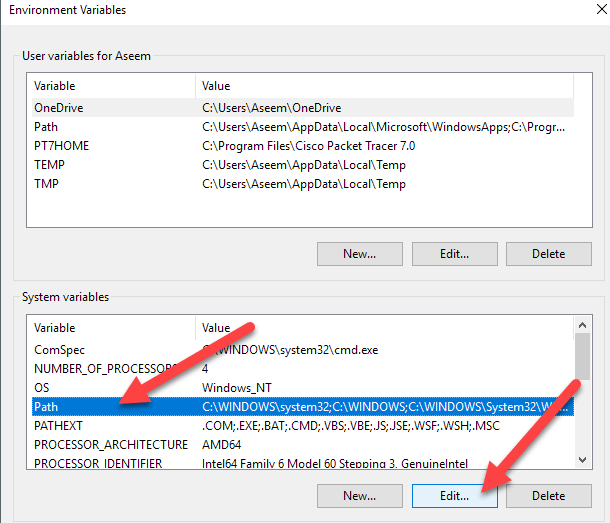
Il y a des cas où les installateurs de logiciels gâchent nos variables d'environnement Windows. Lorsque les variables d'environnement sont perturbées, cela peut poser problème avec d'autres programmes partageant la même variable d'environnement. L’erreur suivante sous Windows est l’un de ces symptômes:
"commande" n'est pas reconnu comme une commande interne ou externe, un programme utilisable ou un fichier de commandes.

Cela m'est arrivé quand j'essayais de courir ping à partir de la ligne de commande. Soudain, cela me renvoie la même erreur que ci-dessus. Je sais avec certitude que je n'aurais pas pu supprimer le fichier exécutable ping, aussi je me suis dit que c'était la variable PATH à cingler qui avait été gâchée. J'ai même vérifié une deuxième fois pour m'assurer que ping.exe existe dans le dossier WINDOWS \ system32.

Pour accéder aux variables d’environnement, cliquez avec le bouton droit de la souris sur Mon ordinateur icône puis choisissez Propriétés. Sélectionnez le Avancée onglet puis cliquez sur Variables d'environnement. Dans les nouvelles versions de Windows, cliquez sur le bouton Réglages avancés du système lien.

Dans le panneau de variables système, choisissez Chemin puis cliquez sur le modifier bouton.
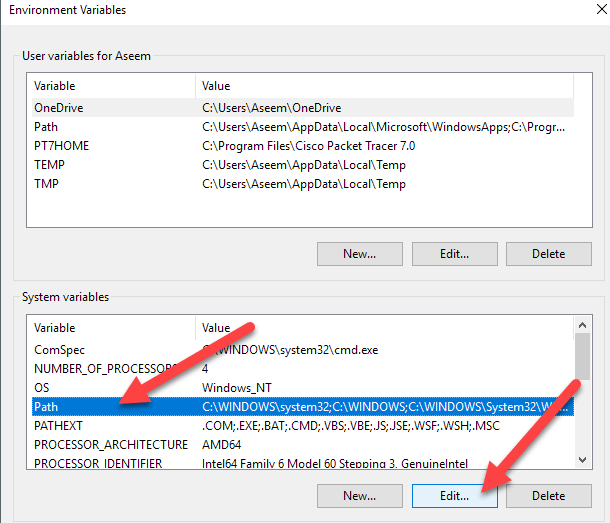
Je vous recommande de copier les valeurs et de les coller dans le Bloc-notes avant de les éditer. Enregistrez les anciennes valeurs sous forme de fichier texte afin de pouvoir sauvegarder les valeurs d'origine.
Editez la valeur de la variable. C'est une longue chaîne séparée par des points-virgules. Assurez-vous que l'emplacement du fichier exécutable est l'une des entrées de cette chaîne. Si ce n'est pas le cas, entrez l'emplacement du dossier parent du fichier exécutable.

Notez que dans Windows 10, les valeurs sont présentées sous forme de tableau, ce qui facilite la lecture. Si vous préférez, vous pouvez cliquer sur Éditer le texte pour voir toutes les valeurs dans une zone de texte.

Cliquez sur OK après avoir modifié la valeur. Redémarrez l'ordinateur pour activer la nouvelle valeur. Après le redémarrage, essayez à nouveau d'exécuter la commande et vérifiez qu'elle a résolu votre problème. Si ce n'est pas le cas, vérifiez à nouveau la valeur de la variable de chemin. Il peut s'agir d'une syntaxe incorrecte avec les points-virgules ou d'une valeur incorrecte.

